iOS7 알아두면 편리한 소소한 팁 8가지

얼마 전 "사람들이 잘 모르는 iOS7의 숨겨진 기능 8가지"라는 내용의 팁을 소개해드렸는데요, 오늘은 이어서 알고 있으면 더욱 편하게 사용할 수 있는 iOS7(기존 버전 기능 포함)의 소소한 팁과 기능들을 소개합니다. 사실 iOS7의 주요 기능들은 이미 다른 블로그나 IT매체에서 많이 다루어졌기 때문에 중복되는 내용이 많겠지만 혹시라도 지나치셨던 내용이 있을까 해서 제 블로그에 작성해둘까 합니다.
1. 새롭게 추가된 자체 한영/영한 등의 사전
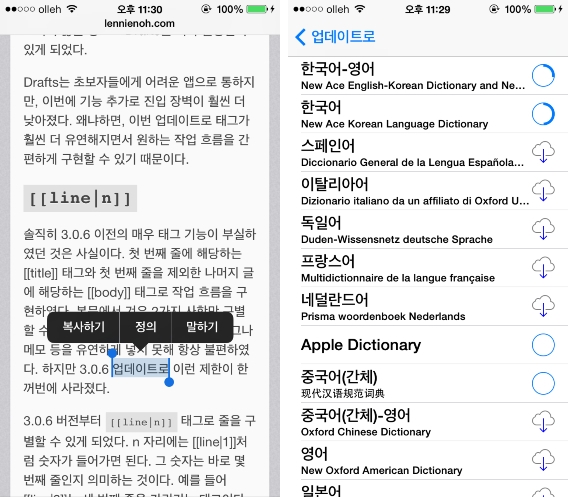
iOS7 버전부터 한영/영한/한국어 등의 사전이 추가되었습니다. OSX 매버릭스에도 동일한 사전이 추가되었는데요 원서를 가지고 공부하시는 분들이나 사전 사용이 잦은 분들에겐 유용하게 쓰이겠습니다. 자체 내장 사전은 사용자가 직접 추가해 주어야 하는데요. 방법은 '사파리'를 실행시킨 뒤 아무 단어를 꾸욱 누르면 나오는 툴팁 메뉴에서 '정의'를 선택합니다. 그 후 정의 사전 팝업이 뜨는데 '관리'를 부분으로 들어가 원하는 사전을 다운로드하면 됩니다. 사전을 추가하면 사파리가 아닌 다른 앱에서도 정의(사전) 기능을 동일하게 사용할 수 있습니다.
2. iOS7 폰트의 가독성 높이기
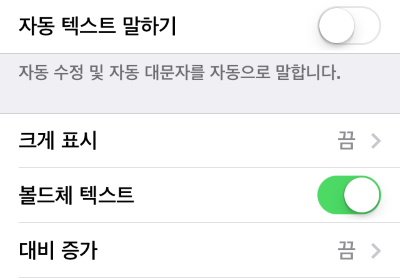
iOS7부터 기존 글씨체인 애플고딕을 새로운 헬베티카로 변경하면서 폰트가 살짝 얇아졌습니다. 이 부분에 대해선 호불호가 갈리겠지만 iOS6의 굵은 글자가 아쉬웠던 분들은 설정을 통해 변경할 수 있습니다. 설정 - 일반 - 손쉬운 사용에서 '볼드체 텍스트'를 활성화시키면 전보다 두꺼운 폰트로 바꿀 수 있습니다.
3. 단축키 설정으로 자주 쓰는 문구 빠르게 입력하기

iOS6부터 있었던 기능인데 의외로 모르시거나 잘 활용하지 않는 분들이 많더라고요. 이메일, 주소, ID 등 아이폰이나 아이패드를 이용하면서 자주 사용하는 문구나 단어 등을 단축키로 지정하여 빠르게 입력할 수 있습니다. 설정 - 키보드 - '새로운 단축키 추가...'에서 원하는 단어나 문구를 입력하고 단축키를 지정하시면 됩니다. 이제 텍스트를 입력할 수 있는 아무 앱에서 설정한 단축키를 입력해 선택하시면 자동으로 해당 문구나 단어가 기입됩니다. 이거 은근히 편리합니다..^^
4. iOS7의 화려한(?) 동작 애니메이션(배경효과) 줄이기

폰이 움직임 이는 방향에 따라 홈 화면의 아이콘이 움직이는 등 유독 iOS7에선 3D 애니메이션이 많아졌습니다. 입체적으로 사용자 경험을 전달하는 건 좋지만 아이폰5 이하 모델에선 퍼포먼스가 떨어지기 때문에 버벅거림이 느껴질 수 있습니다. 설정 - 일반 - 손쉬운 사용에서 '동작 줄이기'를 '켬'으로 변경하시면 동작들을 줄임으로써 배터리 소모를 방지하고 체감속도를 향상할 수 있습니다.
5. 자동으로 시리를 호출해주는 '들어서 말하기' 기능
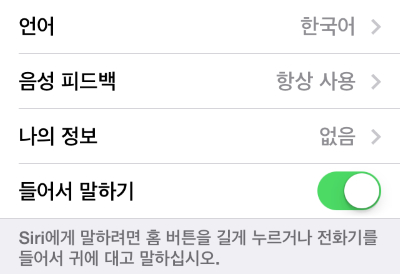
사실 시리의 '들어서 말하기' 옵션은 기존부터 있었는데요, 폰을 전화하듯이 귀에다 대면 감지센서가 반응하여 자동으로 시리를 호출해주는 기능입니다. 시리를 자주 사용하시는 분들은 홈 버튼을 길게 누를 필요 없이 전화 동작 한 번으로 시리를 호출할 수 있기 때문에 편리하게 쓰입니다. 설정 - 일반 - Siri - '들어서 말하기'를 켜주시면 됩니다. 하지만 감지센서가 계속 작동되기 때문에 배터리 소모가 있을 수 있습니다.
6. 좌우 스와이프로 손쉬운 앞/뒤 이동

사파리, 메시지, 연락처 등 iOS7의 기본 앱들은 모두 좌우 스와이프를 이용한 앞/뒤 이동이 가능합니다. 사파리를 예로 들면 손가락을 화면 왼쪽 끝에서 오른쪽으로 밀면 이전 페이지, 반대로 오른쪽 끝에서 왼쪽으로 밀면 다음 페이지로 이동합니다. 다른 사설 앱들도 iOS7 대응 업데이트를 통해 스와이프 앞/뒤 이동이 가능해졌으면 좋겠네요..^^
7. 사파리로 옮겨간 개인정보 활성화 옵션과 더욱 편리해진 클라우드 기능

iOS7의 사파리는 속도는 물론 기존 기능들이 더욱 편리하게 사용될 수 있도록 변화되었습니다. 사파리 하단 부분 정사각형 두 개가 겹쳐져 있는 열린 탭 보기를 열면 iCloud에 연결된 기기(아이패드 등)의 서핑 기록을 볼 수 있습니다. 또한 설정 부분에 있었던 개인정보 보호 브라우징 항목이 사파리에 추가되었습니다. 이외에도 주소창 왼쪽의 읽기 모드 버튼, 공유 기능 등이 개선되었네요.
8. 천지인 키보드 추가
천지인 키보드 추가는 워낙 잘 알려져 있어 따로 설명하지 않겠습니다. 개인적으론 익숙한 단모음 입력방식이 더 편하네요. 천지인 키보드는 설정 - 일반 - 키보드 - 키보드 - 한국어에서 '10'을 선택하면 변경하실 수 있습니다.
'⌚️ Productivity' 카테고리의 다른 글
| iOS 알림 센터에서 환율, 금, 은 시세 조회방법 (3) | 2013.09.29 |
|---|---|
| 아이폰 배터리를 절약하는 9가지 방법 (4) | 2013.09.27 |
| 크롬에서 구글 서비스 접속 오류 현상 해결방법 (1) | 2013.09.25 |
| 이미지 정보를 보여주는 구글 크롬 부가기능 - Image Properties (0) | 2013.09.24 |
| 사람들이 잘 모르는 iOS7의 숨겨진 기능 8가지 (4) | 2013.09.23 |
댓글
이 글 공유하기
다른 글
-
iOS 알림 센터에서 환율, 금, 은 시세 조회방법
iOS 알림 센터에서 환율, 금, 은 시세 조회방법
2013.09.29 -
아이폰 배터리를 절약하는 9가지 방법
아이폰 배터리를 절약하는 9가지 방법
2013.09.27 -
크롬에서 구글 서비스 접속 오류 현상 해결방법
크롬에서 구글 서비스 접속 오류 현상 해결방법
2013.09.25 -
이미지 정보를 보여주는 구글 크롬 부가기능 - Image Properties
이미지 정보를 보여주는 구글 크롬 부가기능 - Image Properties
2013.09.24